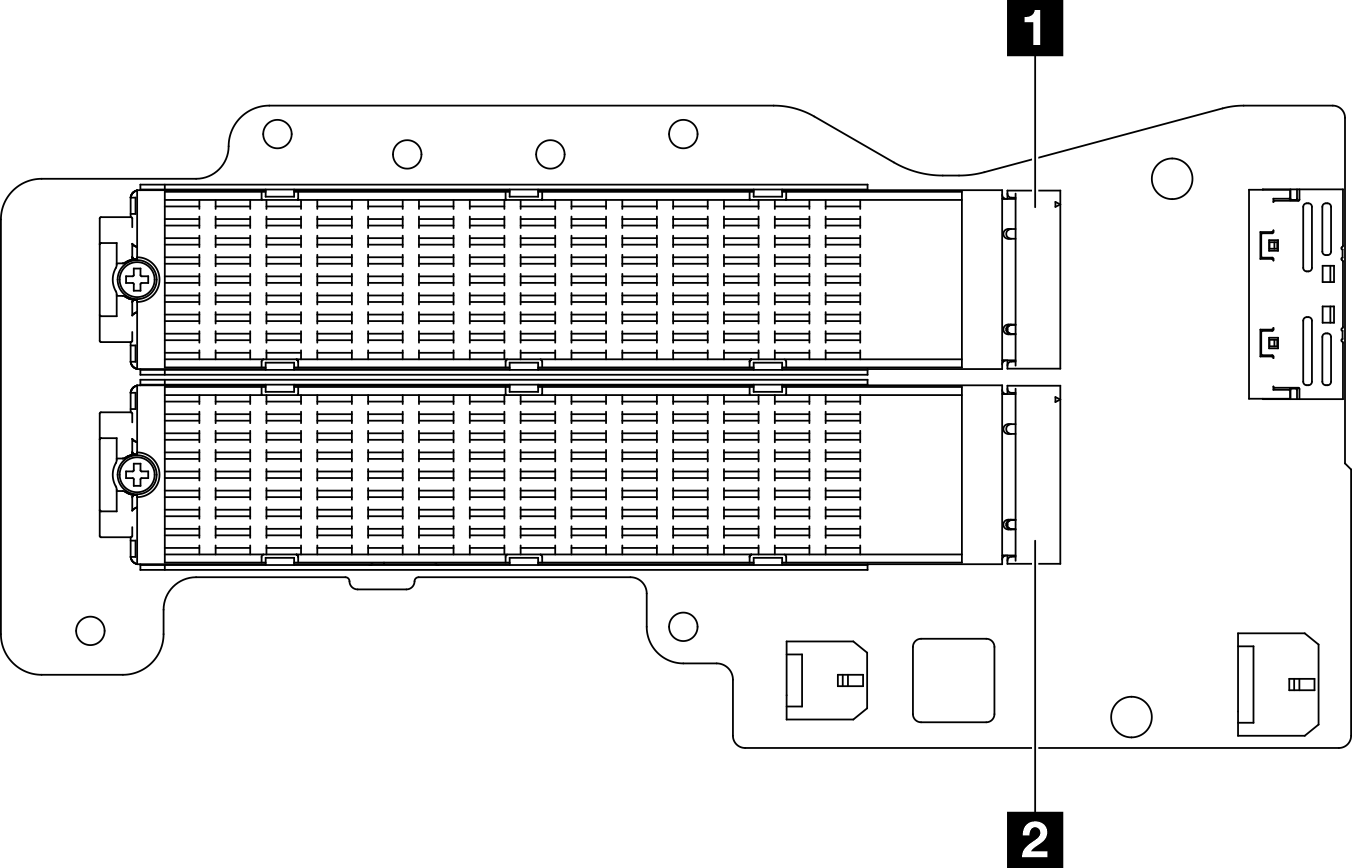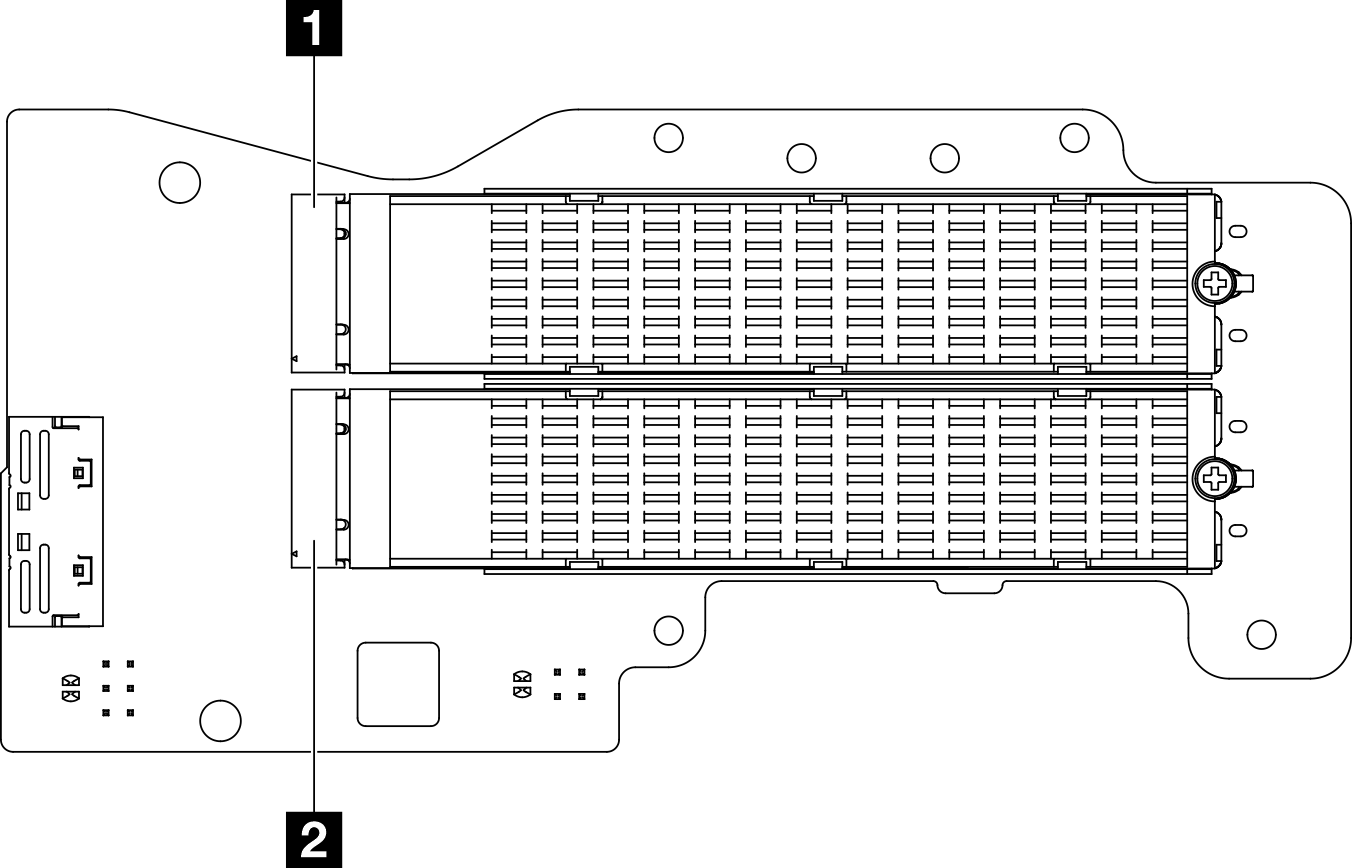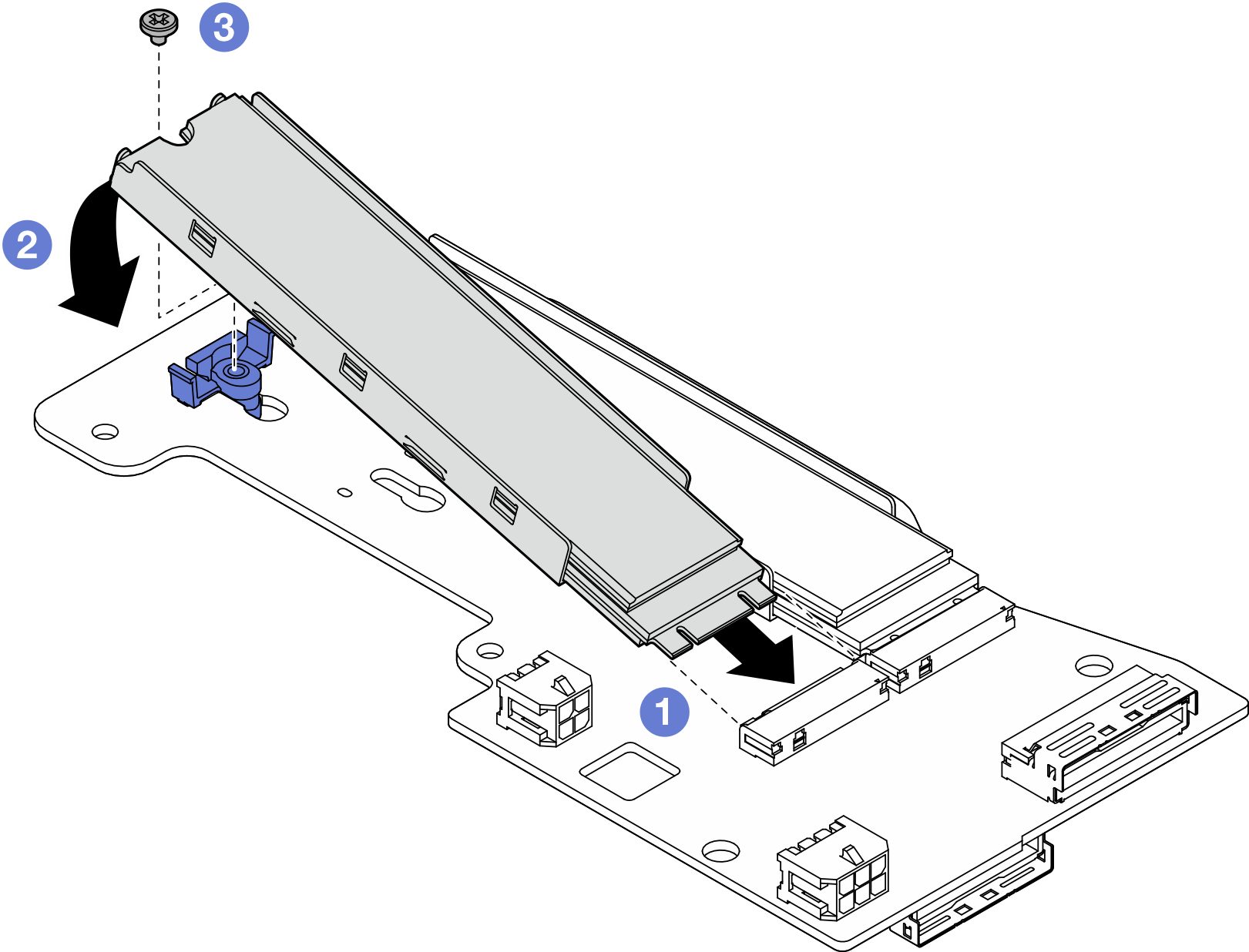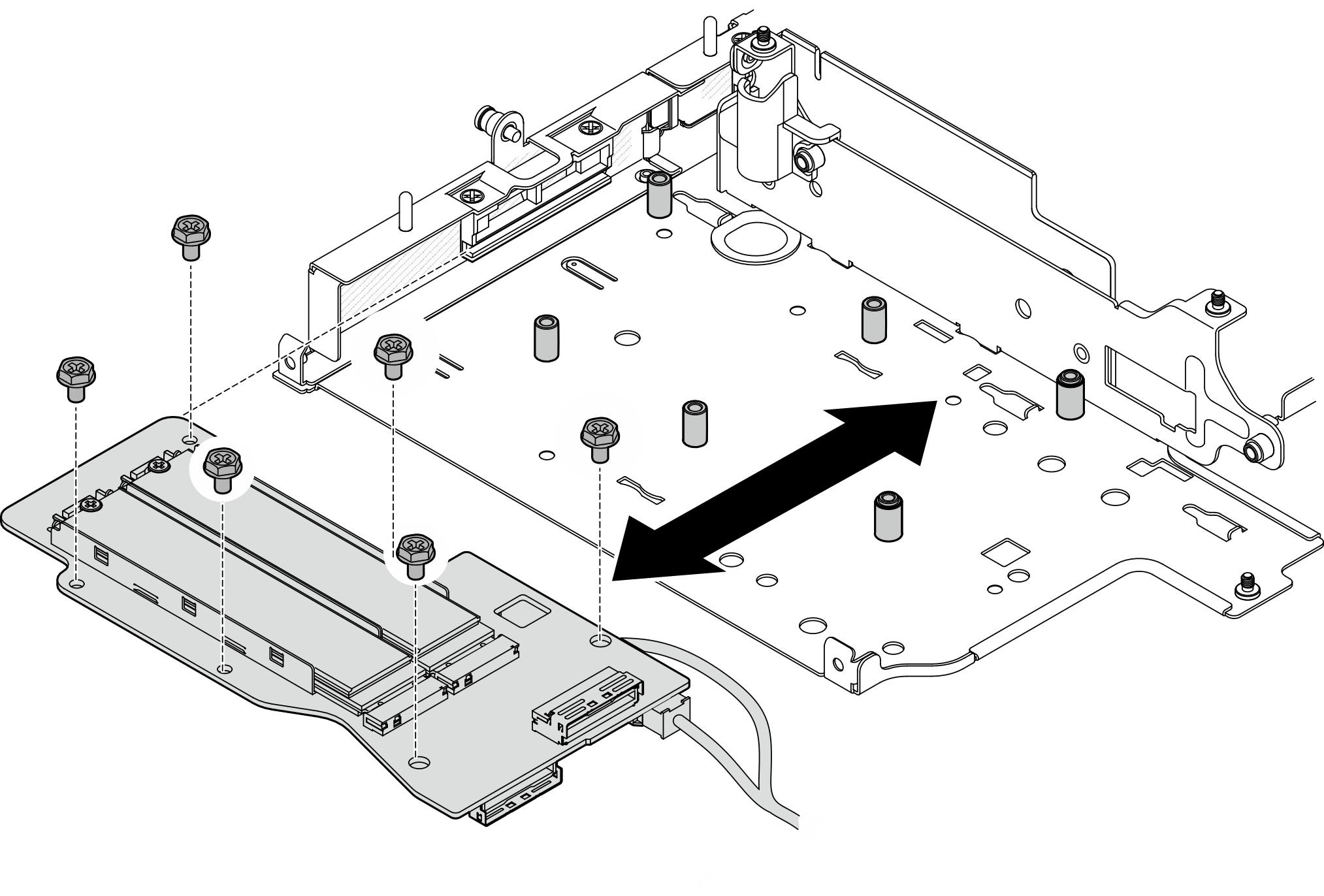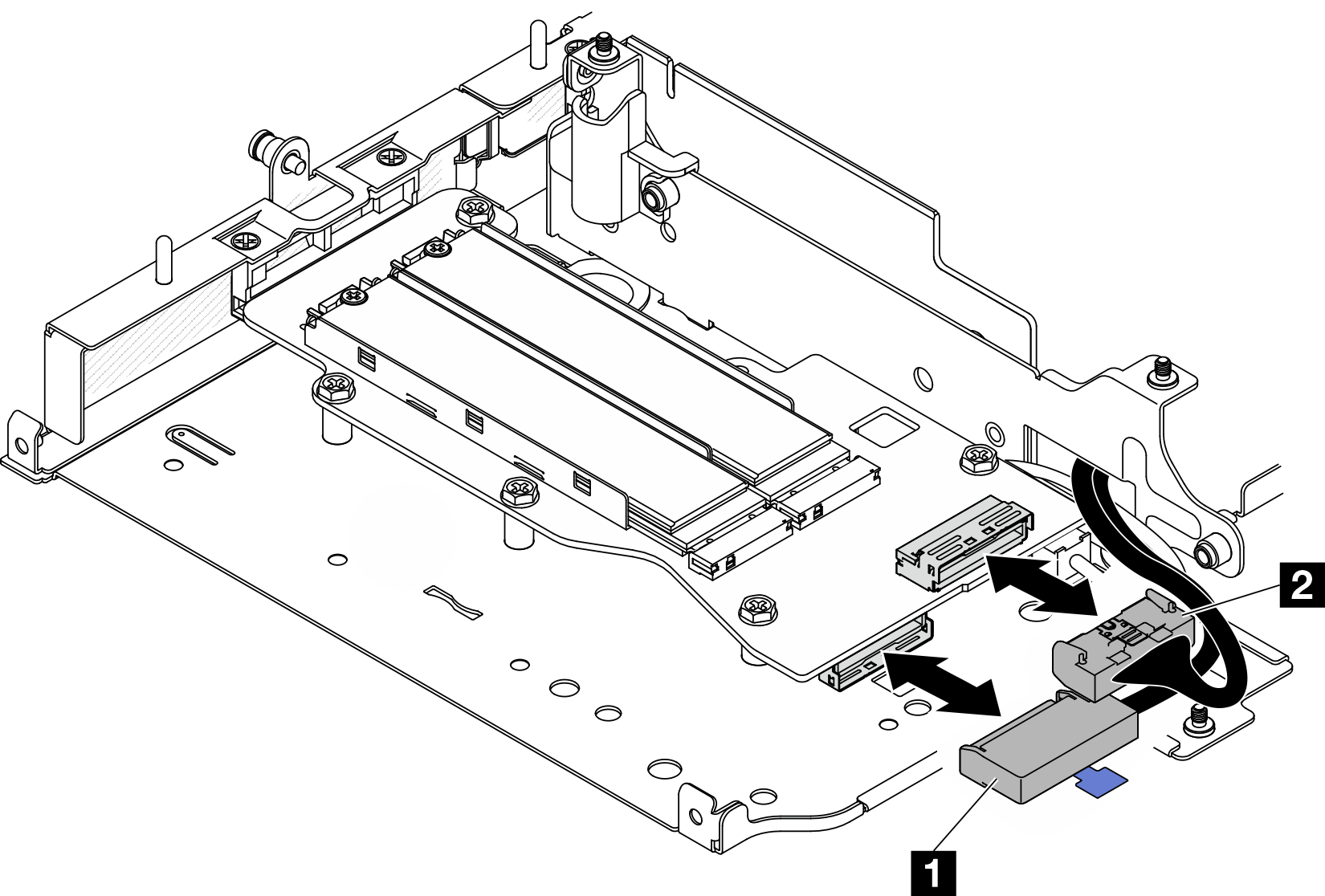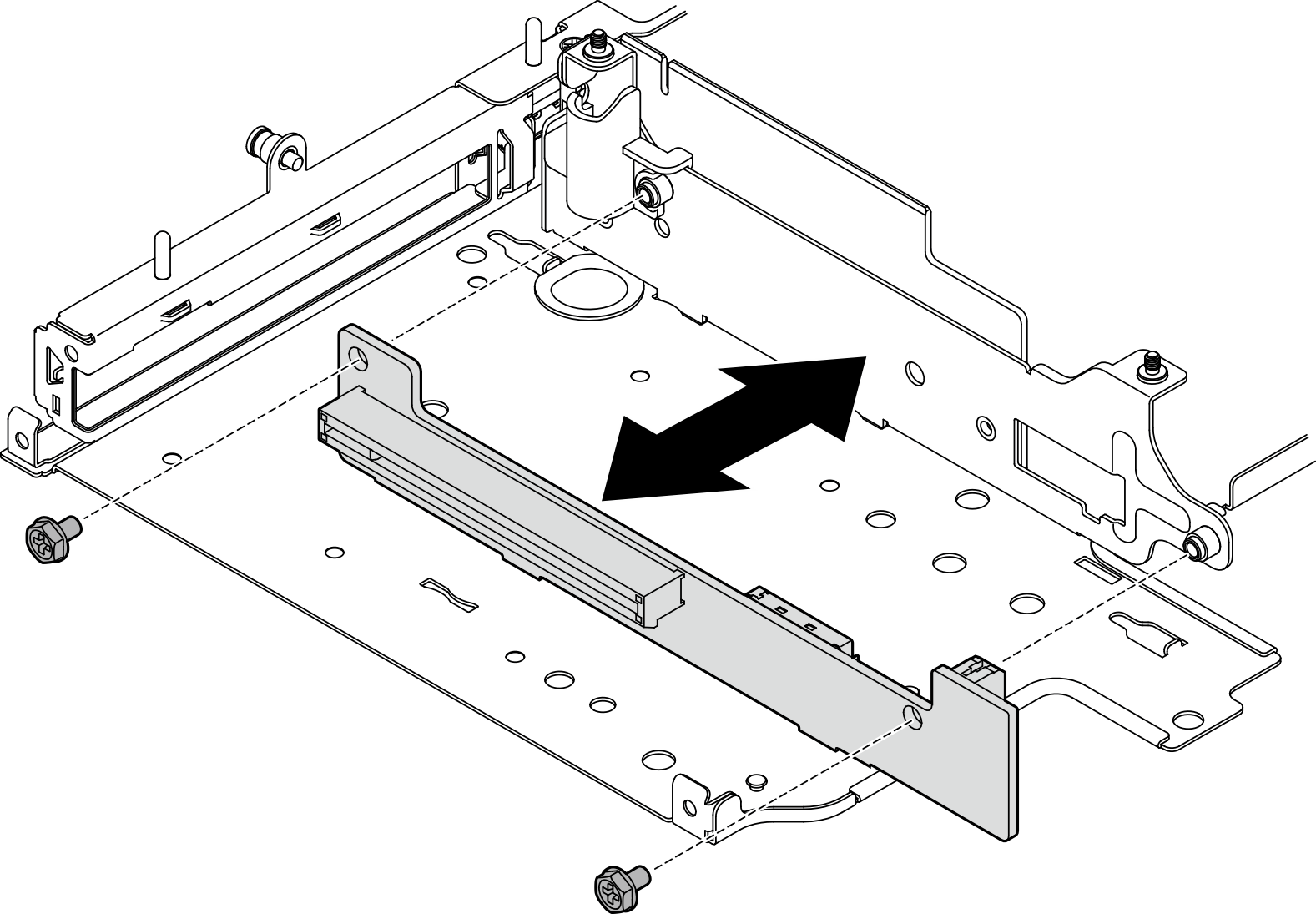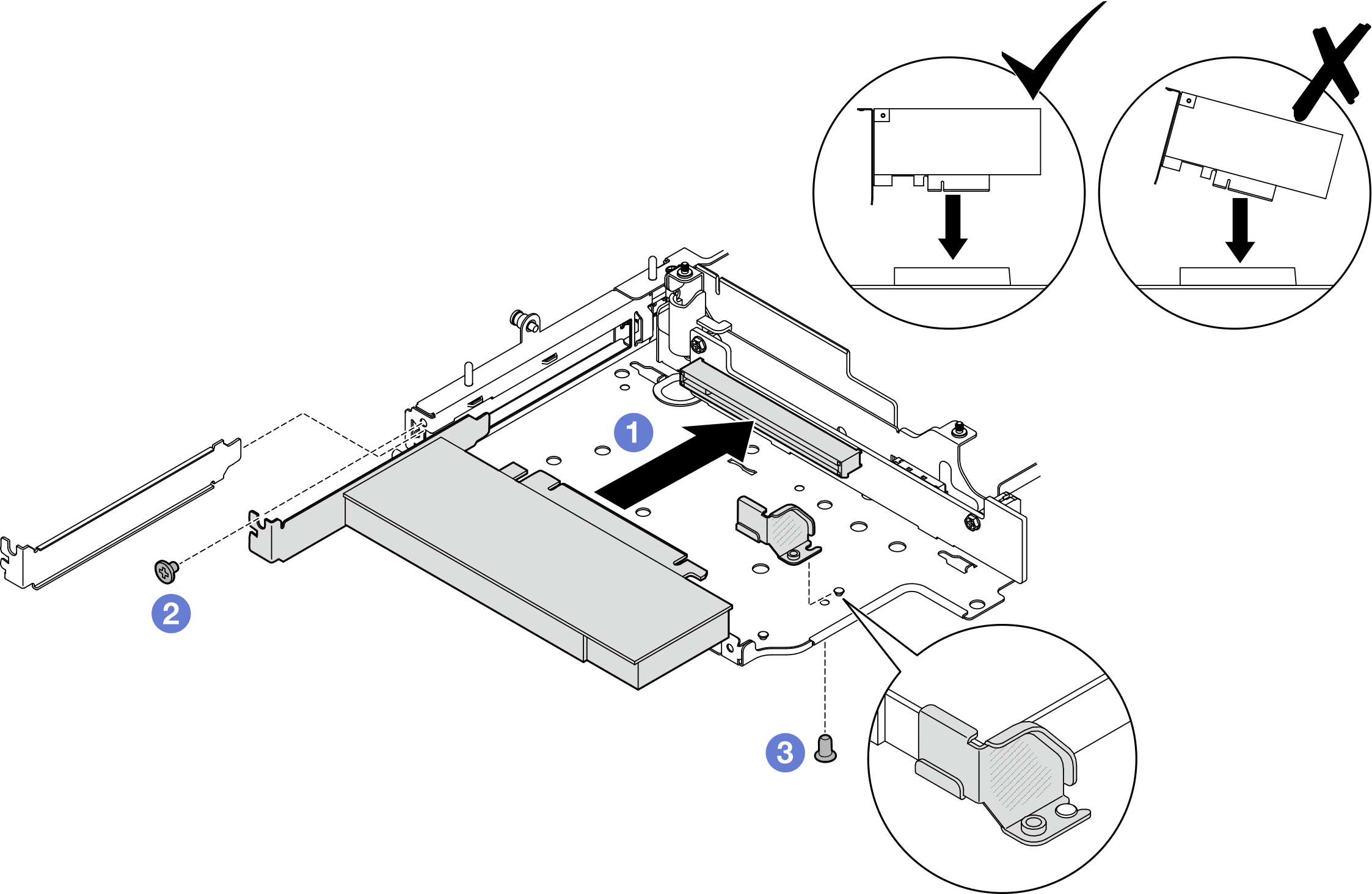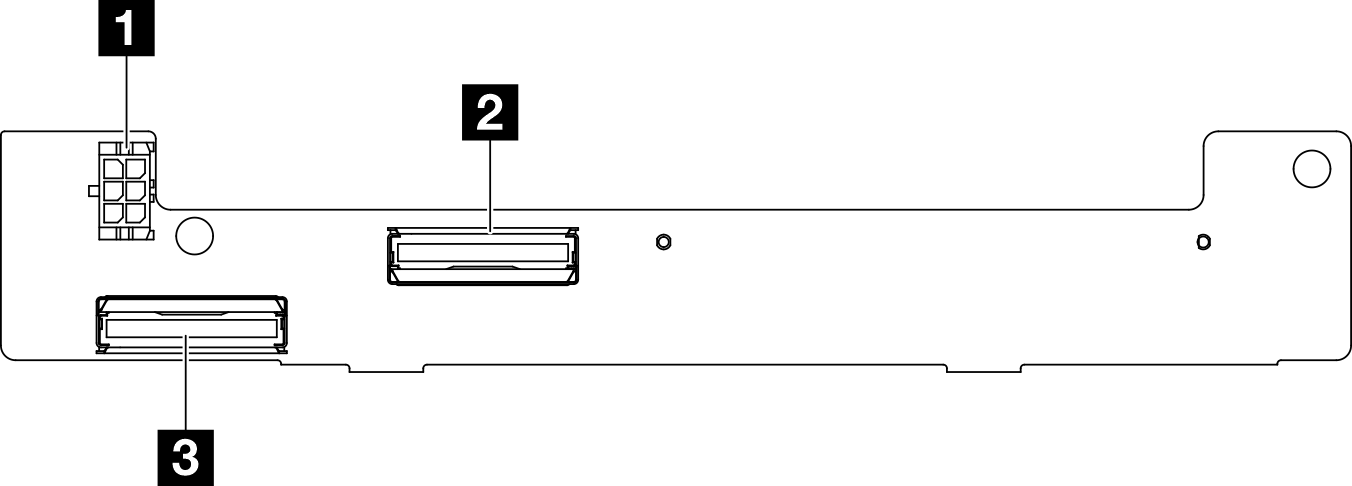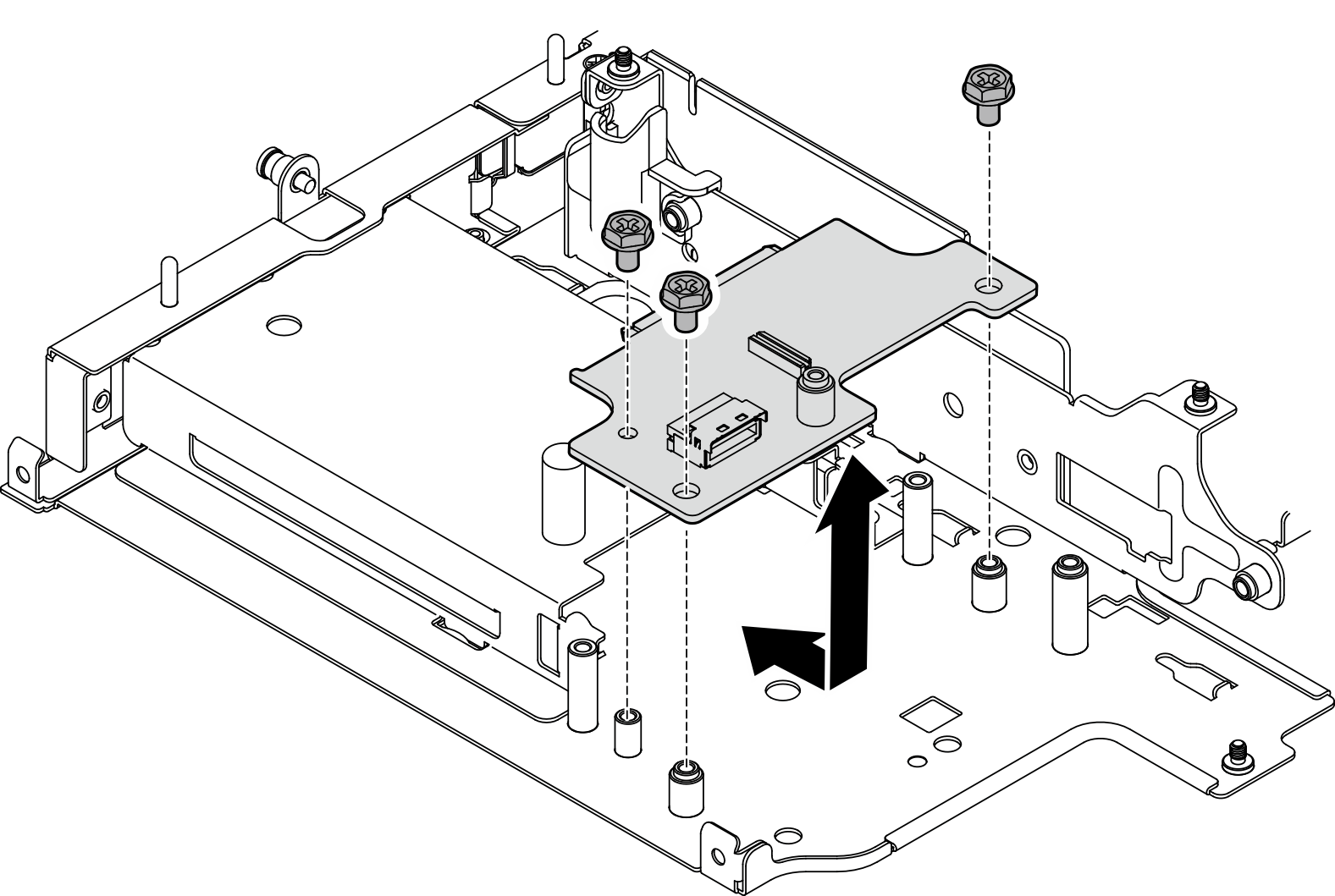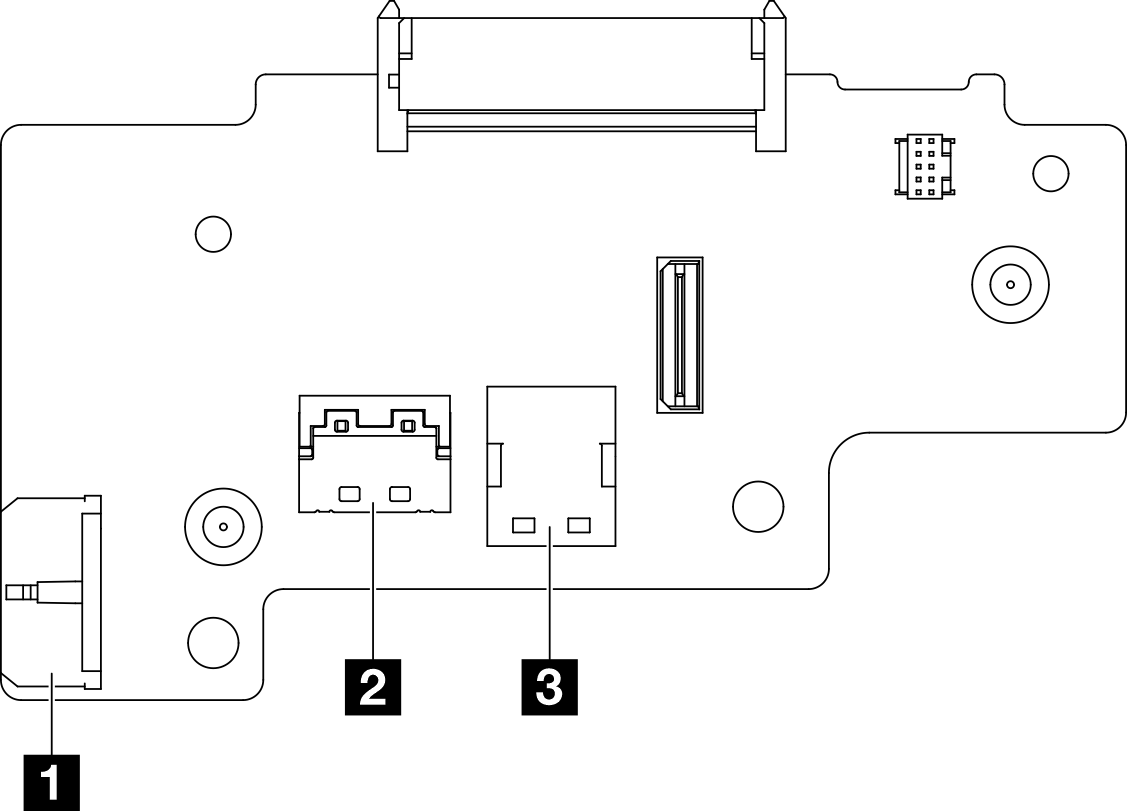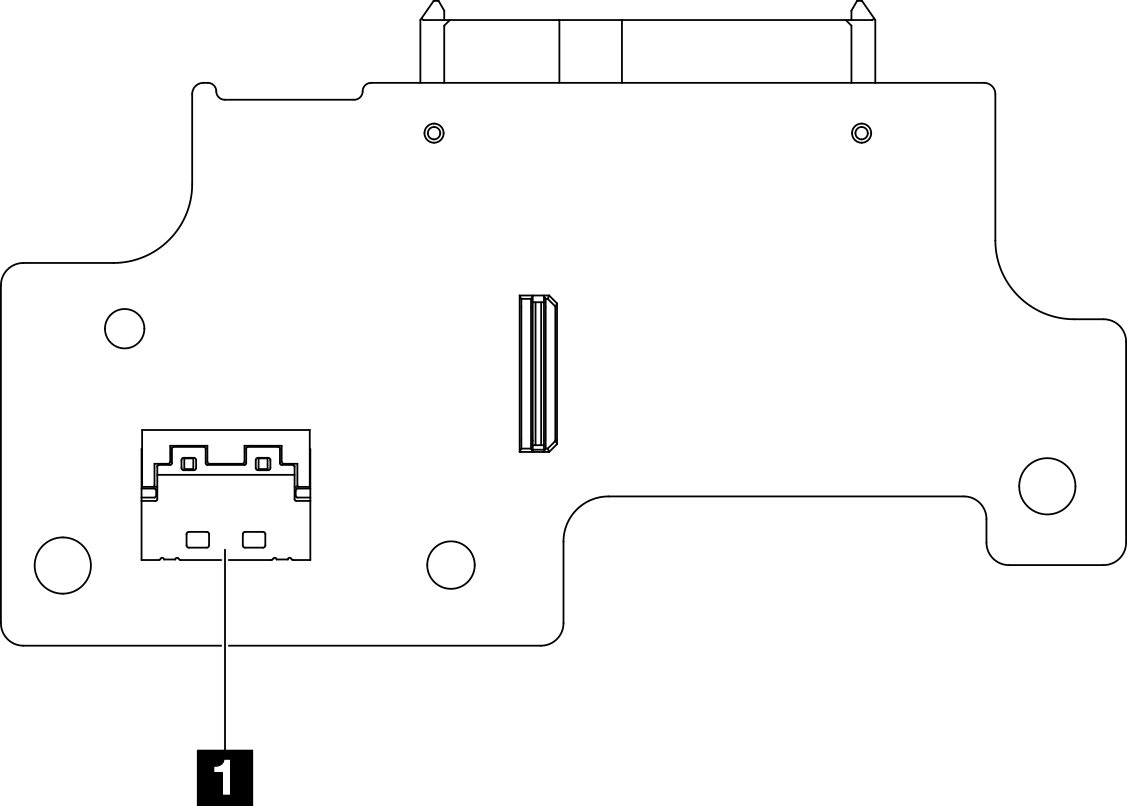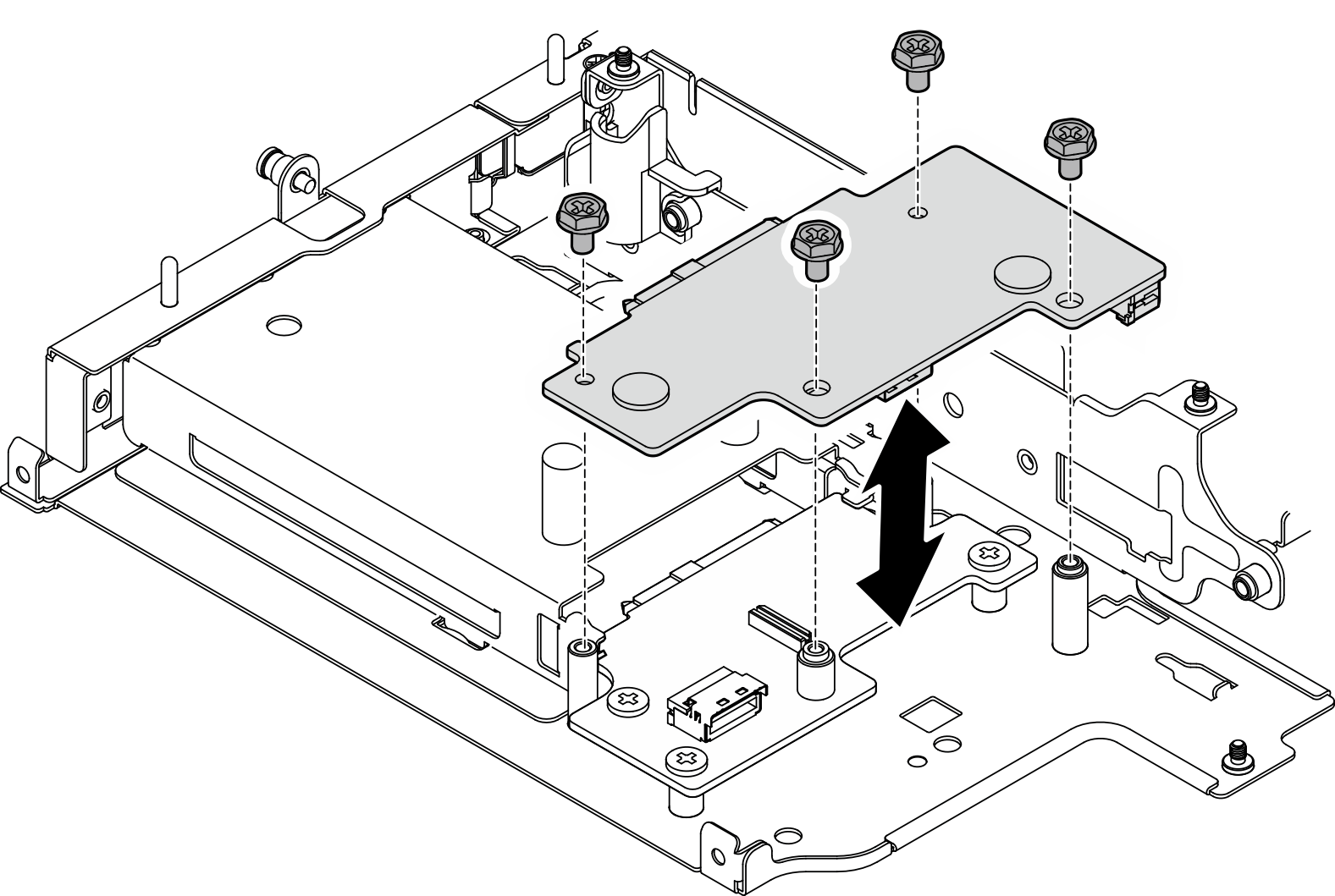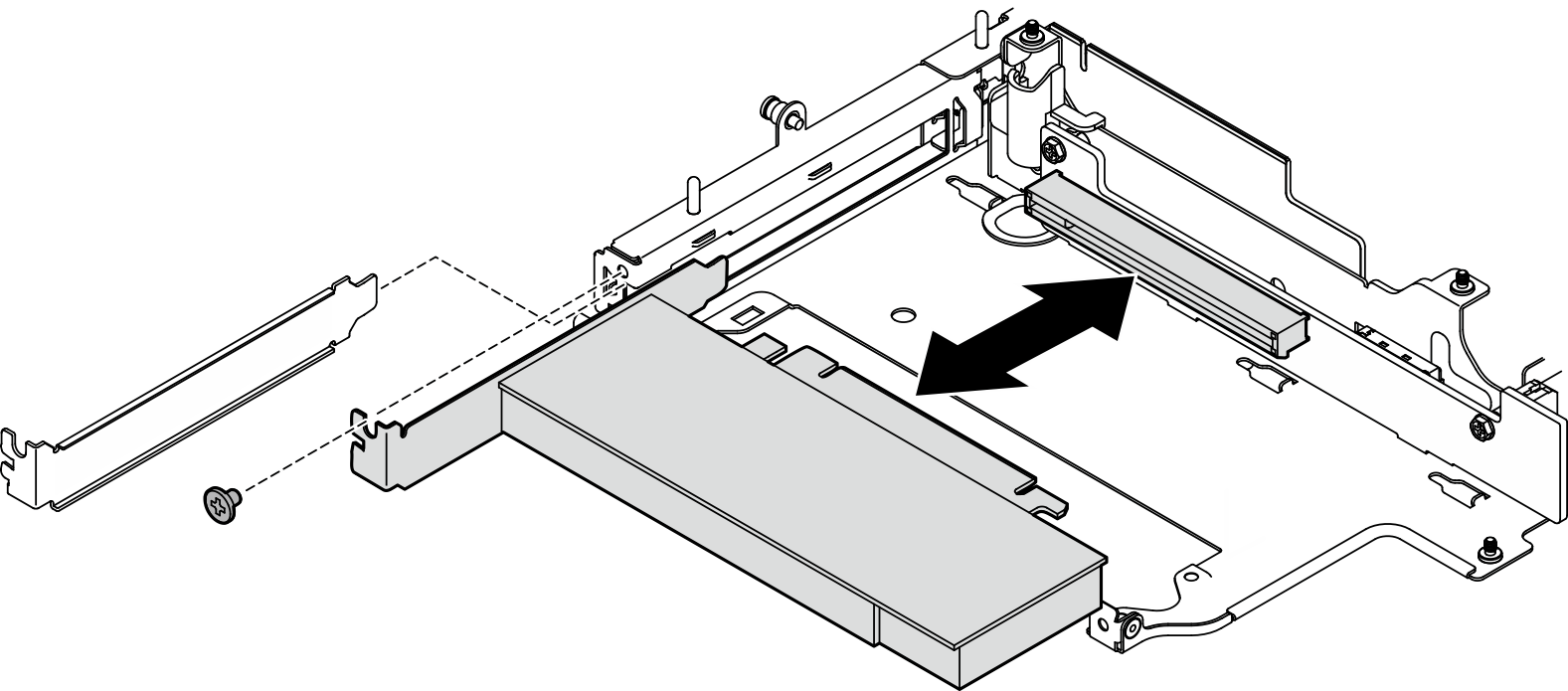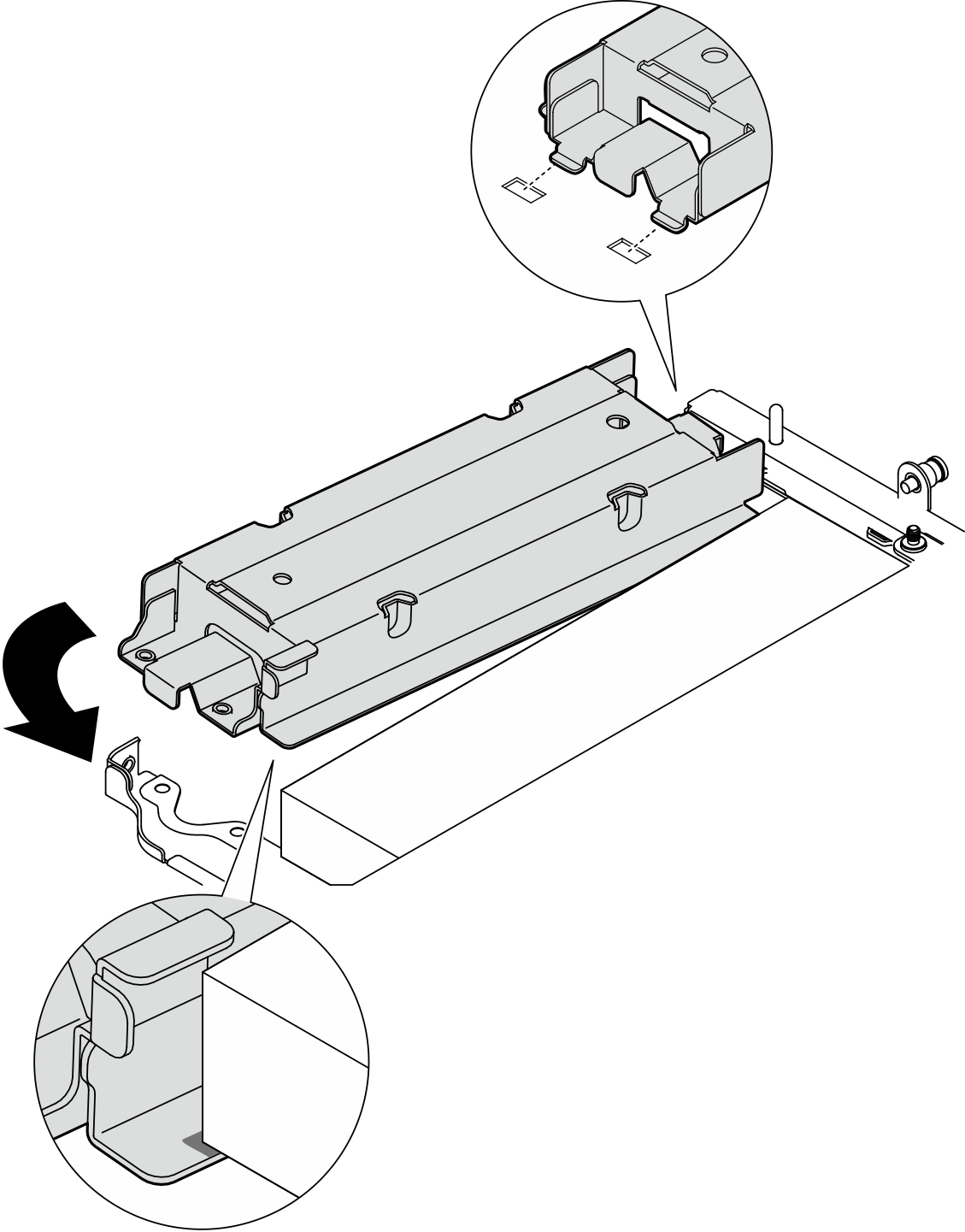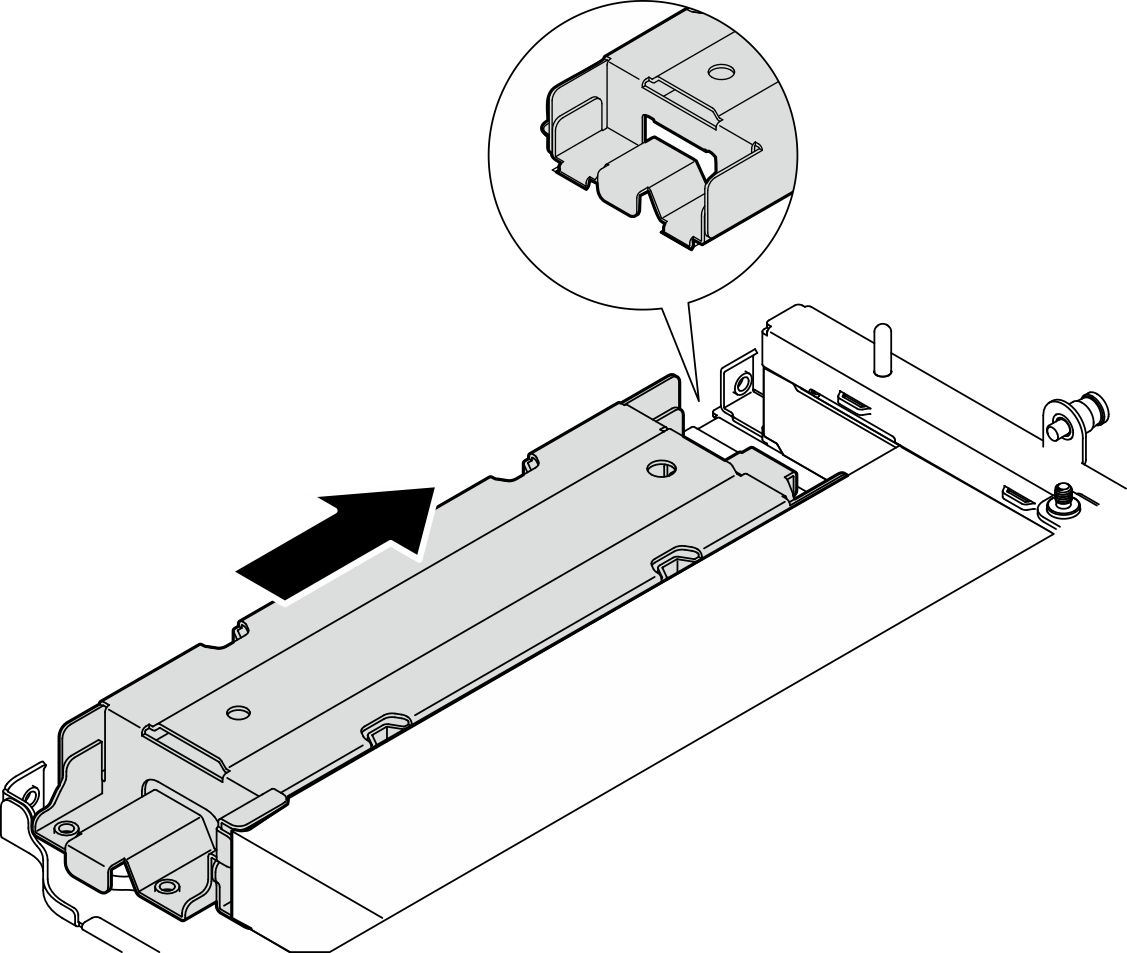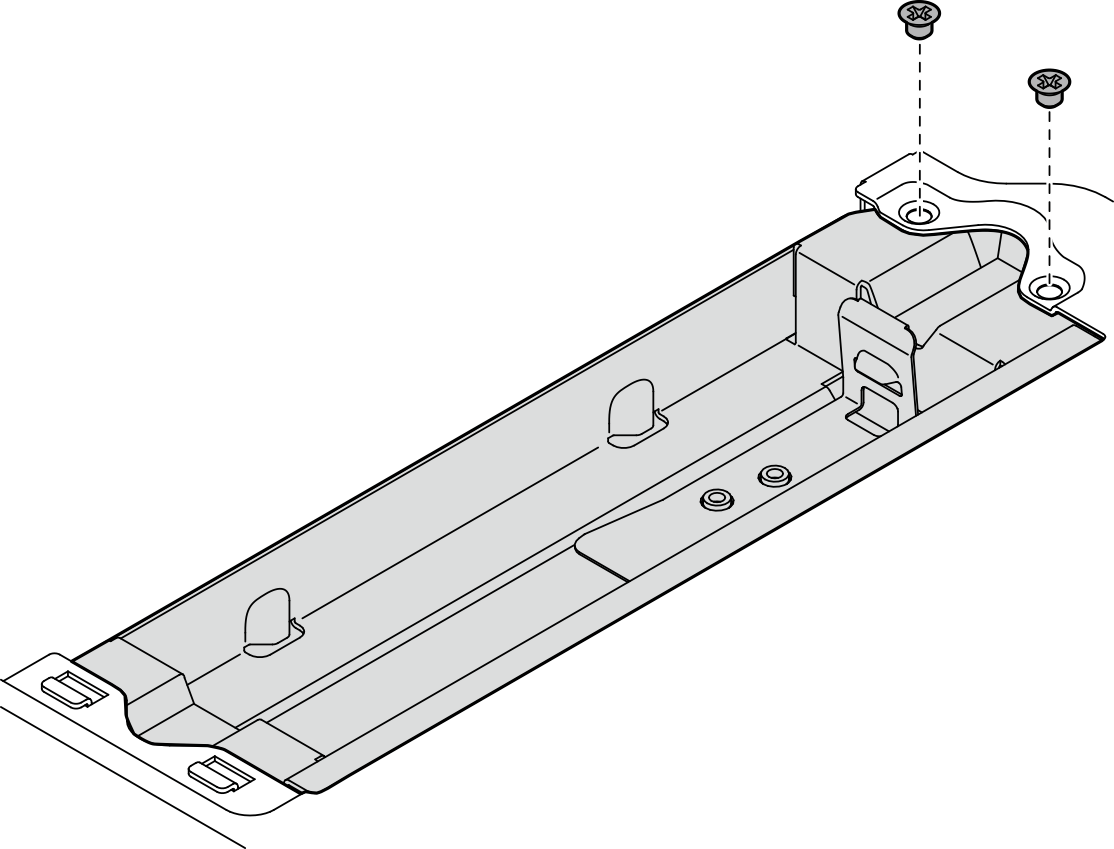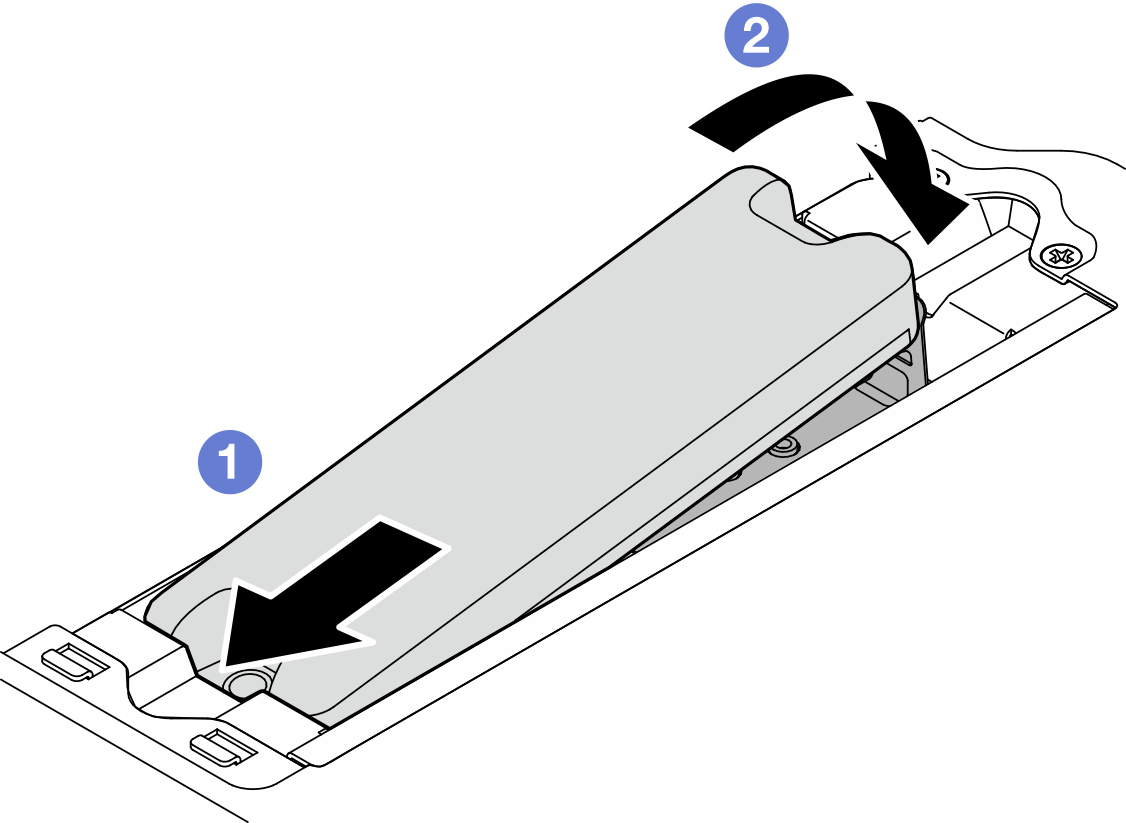Instalar componentes na asa esquerda do conjunto da placa riser
Siga as instruções nesta seção para instalar componentes na asa esquerda do conjunto de placa riser.
Sobre esta tarefa

Leia Diretrizes de instalação e Lista de verificação de inspeção de segurança para garantir que esteja trabalhando de forma segura.
Desligue o servidor e os dispositivos periféricos e desconecte os cabos de alimentação e todos os cabos externos. Consulte Desligar o servidor.
Encoste a embalagem antiestática que contém o componente em qualquer superfície metálica não pintada no servidor; em seguida, remova-o da embalagem e coloque-o em uma superfície antiestática.
Instalar o conjunto M.2
Procedimento
Após a execução desta tarefa
Reinstale o conjunto de placa riser no nó. Consulte Instalar o conjunto de placa riser no nó.
Se você receber instruções para retornar o componente ou o dispositivo opcional, siga todas as instruções do pacote e use os materiais do pacote para remessa que foram fornecidos.
Vídeo de demonstração
Instalar o conjunto PCIe
Procedimento
Após a execução desta tarefa
Reinstale o conjunto de placa riser no nó. Consulte Instalar o conjunto de placa riser no nó.
Se você receber instruções para retornar o componente ou o dispositivo opcional, siga todas as instruções do pacote e use os materiais do pacote para remessa que foram fornecidos.
Vídeo de demonstração
Instalar backplanes da unidade
Procedimento
Após a execução desta tarefa
Reinstale o conjunto de placa riser no nó. Consulte Instalar o conjunto de placa riser no nó.
Se você receber instruções para retornar o componente ou o dispositivo opcional, siga todas as instruções do pacote e use os materiais do pacote para remessa que foram fornecidos.
Vídeo de demonstração
Instalar o conjunto PCIe + módulo de rastreamento geográfico
Procedimento
Após a execução desta tarefa
Reinstale o conjunto de placa riser no nó. Consulte Instalar o conjunto de placa riser no nó.
Se você receber instruções para retornar o componente ou o dispositivo opcional, siga todas as instruções do pacote e use os materiais do pacote para remessa que foram fornecidos.
Vídeo de demonstração